【解決!】iPhoneですべてのコンテンツと設定を消去できない?
iPhone 15を売却または贈与する前に、すべてのコンテンツと設定を削除したいですか?消去できない時どうすれば良いですか?このガイドでは、Apple IDやパスワードなしでiPhoneを強制的に削除する方法、またはそれらを使用する方法をご紹介します。
iPhoneデバイスのすべてのコンテンツと設定を削除したい理由はさまざまです。例えば、売却や交換前にデバイスをリセットしたい場合や、遅いiPhoneに我慢できず、デバイスを完全に初期化して高速化し、iPhoneのストレージ容量を解放したい場合などです。しかし、すべてのコンテンツと設定を消去できない場合どうすれば良いですか。
このガイドでは、iPhoneを消去するための詳細な手順をご紹介します。さらに、Apple IDやiPhoneのパスコードなしでiPhoneを工場出荷時の状態にリセットする方法もお教えします。それでは、始めましょう。
目次隠す
iPhoneのデータを将来的に必要とする場合に備えて、事前にiPhoneのバックアップを作成することをおすすめします。
Apple IDやApple IDのパスワードなしでiPhoneをリセットする方法
このパートでは、Apple IDやApple IDのパスワードなしでiPhoneを工場出荷時の状態にリセットする方法をご紹介します。
方法1. AnyUnlock – iPhoneパスワード解除ツールを使用したApple IDやパスワードなしでのiPhoneリセット
iPhoneのパスコードやiTunesなしでiPhoneを工場出荷時の状態にリセットし、さらにApple IDなしでiPhoneを削除するには、AnyUnlock – iPhoneパスワード解除ツールというツールが必要です。
AnyUnlock は、iOSデバイスの包括的で高速かつ安全なオールインワンのロック解除ツールであり、Apple IDアカウントを削除し、iPhoneを直接リセットするのに役立ちます。さらに、画面が壊れていてもiPhoneをアンロックし、iCloudのアクティベーションロックを迅速に解除することもできます。最新バージョンのAnyUnlockを入手し、Apple IDやパスワードなしでiPhoneを簡単にリセットできます。
手順1:AnyUnlockをコンピュータにダウンロードして開き、「Apple IDを削除」オプションをクリックします。

「Apple IDを削除」を選択
手順2:ライトニングケーブルを使用してiPhoneを接続し、「今すぐ解除」をクリックします。
注:このプロセス中にデバイスを使用しないでください。また、iTunesを起動しないでください。

「今すぐ解除」をクリック
「iPhoneを探す」が有効になっていない場合、AnyUnlockはApple IDを削除し、iPhoneをリセットするのに役立ちます。再起動するまでデバイスを切断しないでください。
「iPhoneを探す」が既に有効であり、iPhoneがiOS 11.4以降のバージョンで動作している場合は、以下の手順に従ってください。
手順3:画面パスコードを設定し、2要素認証を有効にします。次に、「次へ」をクリックします。

iPhone/iPadでステータスを確認
手順4:「ダウンロード」ボタンをクリックし、ファームウェアをダウンロードします。

「ダウンロード」をクリック
手順5:ダウンロードが完了したら、「今すぐ解除」をクリックしてApple IDをアンロックします。

「今すぐ解除」をクリック
手順6:iPhoneを再設定し、問題が解決されます。

「Apple ID」を削除した
方法2:リカバリーモードを使用してApple IDなしでiPhoneをリセットする
Apple IDなしでiPhoneをリセットするためには、DFUモードにすることもできます。
iTunesを開きます > iPhoneをコンピュータに接続します。
iPhoneをリカバリーモードに入れます:ホームボタンとスリープ/スリープボタンを押し続け、リカバリーモード画面が表示されるまで待ちます(iPhone 7の場合は、下部の音量ボタンとスリープ/スリープボタンを押します) > iTunesのポップアップウィンドウでOKをクリックします。
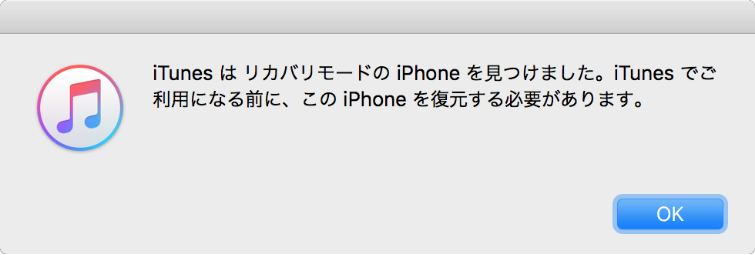
iPhoneがリカバリーモードから復元できない -3
Apple IDとパスワードでiPhoneを消去する方法
方法1:直接iPhoneをリセットする
手順:設定 > 「一般」をタップ > 「リセット」をタップ > 「すべてのコンテンツと設定を消去」をタップします。
すべてのコンテンツと設定が削除されると、iPhoneが再起動されます。その後、iPhoneを再設定したり、バックアップからデータを復元したりすることができます。

iPhoneをリセットできない場合のやり方 -1
方法2:iTunesを使用してiPhoneを初期化する
ステップ1:「iPhoneを探す」機能を無効にします。デバイスの設定に移動し、「iCloud」をタップして無効にします。
ステップ2:iTunesを開きます > iPhoneをコンピュータに接続します > コンピュータを信頼します。
ステップ3:iPhoneを選択し、[概要]をクリックします > [iPhoneを復元]をクリックします。
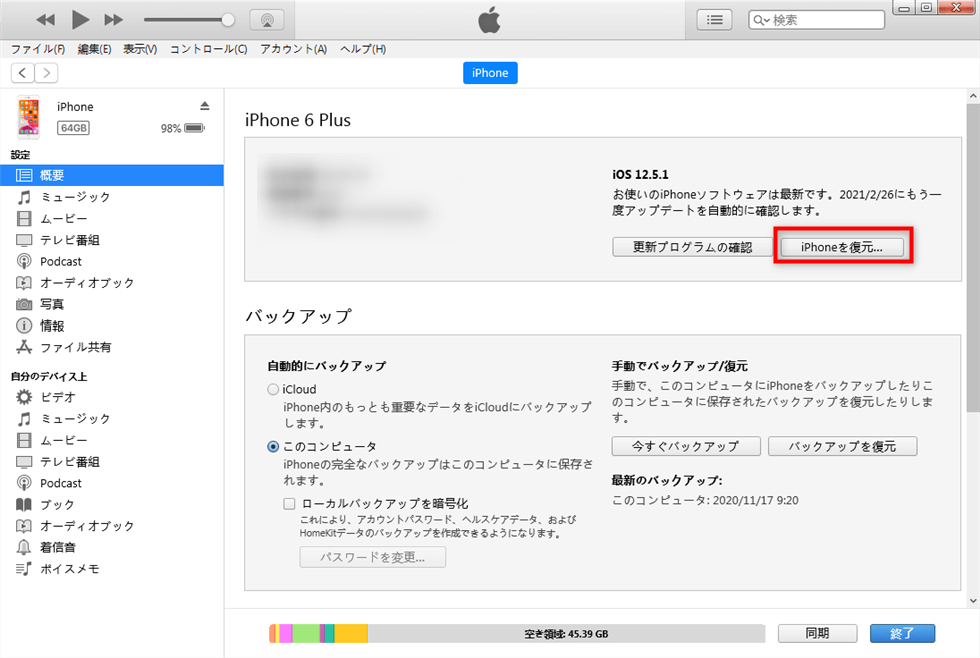
「iPhoneを復元」/「iPadを復元」をクリック
iPhoneの画面パスワードなしでの初期化方法
画面パスワードを忘れた場合、AppleデバイスのパスコードなしでiPhoneを削除したい場合があります。このような状況では、別のiPhoneリセットツールをおすすめします。AnyFixを使用すると、パスコードなしでデバイスを強制的にリセットすることができます。また、iPhoneはサポートする最新バージョンにアップデートされます。さらに、デバイスをアンロックできる場合、iPhoneをクリックするだけでリセットすることができます。
ステップ1:AnyFixをコンピュータにダウンロードし、ホームページで「デバイスをリセット」を選択します。
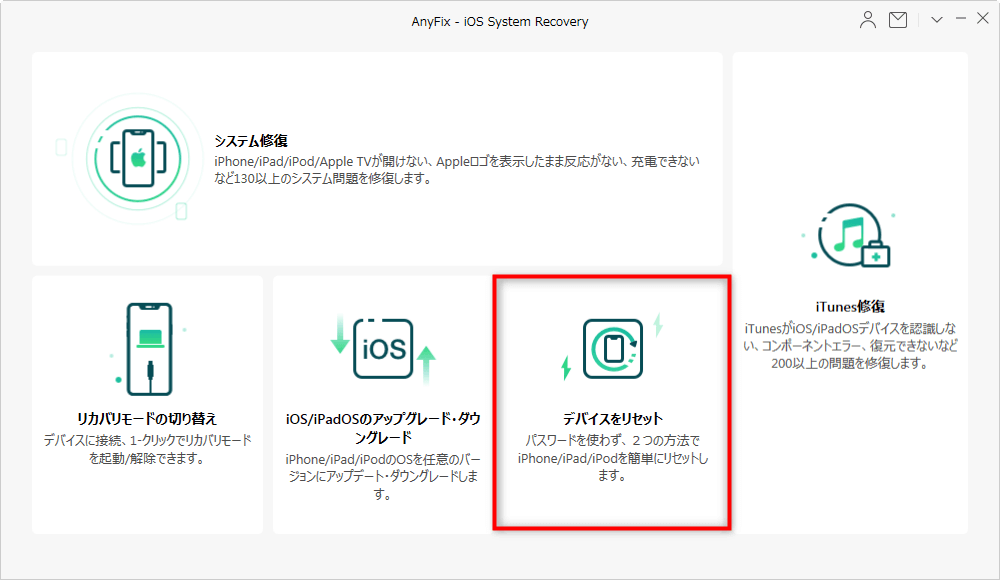
iPhoneを初期化/リセットできない時、AnyFixでiPhoneを初期化す
ステップ2:「強制リセット」を選択してください。画面指示によって行って、しばらくすると、お使いのデバイスを強制的にリセットします。
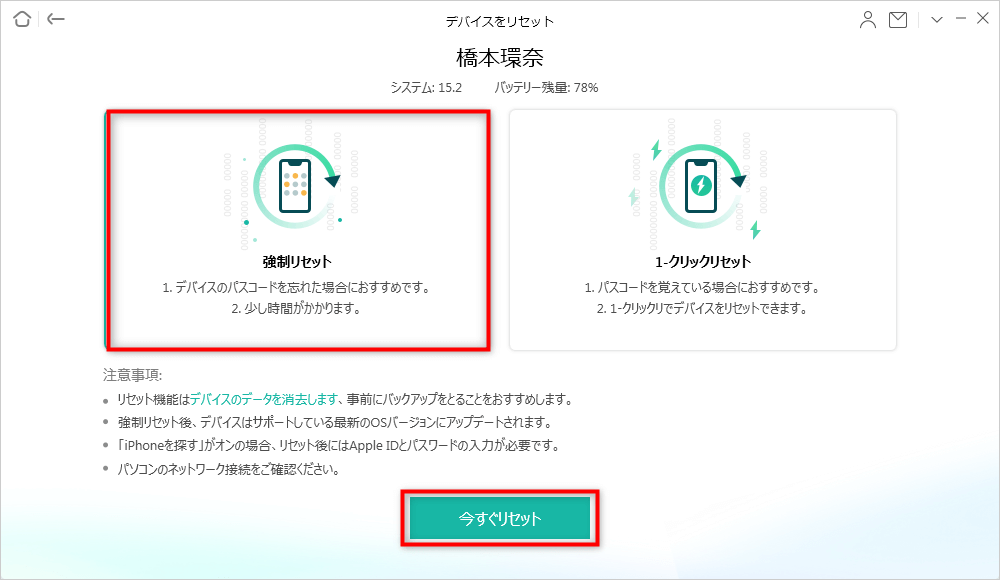
AnyFixでiPhoneを初期化する
まとめ
以上がiPhoneの削除方法です。また、Apple IDやパスワードを忘れた場合、AnyUnlockはiPhoneを簡単かつ迅速に工場出荷時の設定に戻すための最良の選択肢です。
また、スクリーンタイムコードの削除、iTunesバックアップの暗号化、iTunesパスワードの回復にも役立ちます。ぜひAnyUnlockを試してみてください。さらに、画面パスコードを覚えていない場合にiPhone/iPadを削除したい場合は、AnyFixをダウンロードしてデバイスを工場出荷時の設定にリセットすることもできます。
製品関連の質問? 迅速な解決策については、サポートチームにお問い合わせください >
